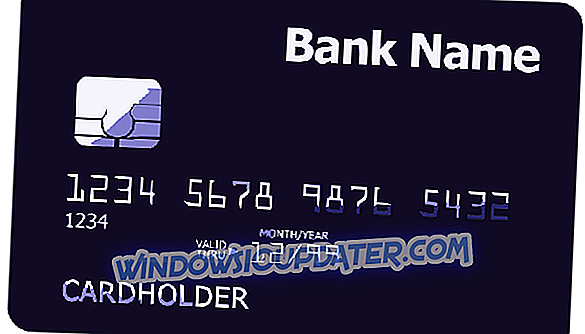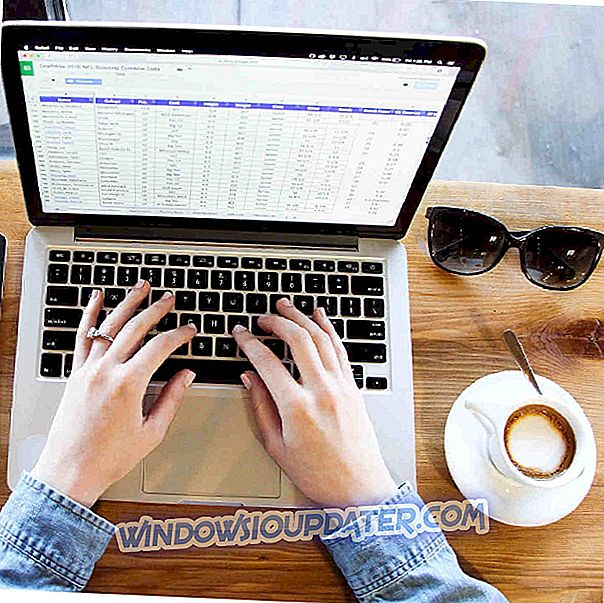DBF एक डेटाबेस फ़ाइल स्वरूप है जिसका उपयोग आप FoxPro और अन्य DBMS सॉफ़्टवेयर में कर सकते हैं, जैसे dBase और MS एक्सेस। DBF प्रारूप भ्रष्टाचार का शिकार होता है, इसलिए यह एक बैकअप DBF कॉपी को सहेजने के लायक है। हालाँकि, यदि आपने बैकअप नहीं रखा है, तो आप अभी भी एक दूषित DBF को ठीक कर सकते हैं। नीचे कुछ संकल्प दिए गए हैं जो दूषित DBF फ़ाइलों को ठीक कर सकते हैं।
दूषित FoxPro DBF फ़ाइलों को ठीक करने के लिए समाधान
- जांचें कि क्या कोई पिछला DBF संस्करण है
- पुनर्प्राप्ति टूलबॉक्स पर DBF को ठीक करें
- DBF रिपेयर टूलबॉक्स के साथ DBF को ठीक करें
1. जांचें कि क्या कोई पिछला DBF संस्करण है
सबसे पहले, जांचें कि फ़ाइल इतिहास ने आपके DBF का पिछला संस्करण बैकअप रखा है या नहीं। यदि आपने विंडोज 10 में फ़ाइल इतिहास को सक्षम किया है, तो आप भाग्य में हो सकते हैं। पुराने फ़ाइल संस्करण की जाँच करने के लिए, एक्सप्लोरर में DBF का फ़ोल्डर खोलें। फिर DBF पर राइट क्लिक करें और पिछले संस्करणों को पुनर्स्थापित करें चुनें। विंडो पर पिछला संस्करण टैब चुनें जो यह देखने के लिए खुलता है कि क्या कोई अन्य फ़ाइल संस्करण है। यदि हां, तो आप पिछली DBF फ़ाइल का चयन कर सकते हैं और इसे पुनर्स्थापित करने के लिए पुनर्स्थापना पर क्लिक कर सकते हैं।

2. रिकवरी टूलबॉक्स पर DBF को ठीक करें
रिकवरी टूलबॉक्स एक डीबीएफ रिकवरी सेवा है जिसे आप अपने ब्राउज़र में उपयोग कर सकते हैं। आप पुनर्प्राप्ति टूलबॉक्स में एक फॉक्सप्रो, डीबेस और क्लिपर डीबीएफ को ठीक कर सकते हैं। ध्यान दें कि सेवा शुल्क $ 10 प्रति एक जीबी है, इसलिए यदि आपको तीन या चार जीबी डीबीएफ की मरम्मत करने की आवश्यकता है तो तीसरे पक्ष के सॉफ़्टवेयर का उपयोग करना अधिक किफायती हो सकता है।
- पुनर्प्राप्ति टूलबॉक्स में DBF को ठीक करने के लिए, अपने ब्राउज़र में इस वेबपेज को खोलें।
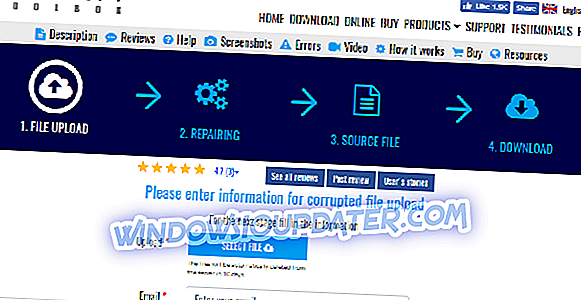
- फिर आप अपने दूषित DBF को चुनने के लिए Select File बटन को दबा सकते हैं।
- ईमेल और इमेज टेक्स्ट बॉक्स में अपना ईमेल पता और कैप्चा कोड दर्ज करें।
- दूषित फ़ाइल को ठीक करने के लिए अगला चरण बटन पर क्लिक करें।
3. DBF रिपेयर टूलबॉक्स के साथ DBF को ठीक करें
कई तृतीय-पक्ष सॉफ़्टवेयर उपयोगिताओं हैं जो फॉक्सप्रो डीबीएफ फ़ाइलों की मरम्मत करते हैं। DBF रिपेयर टूलबॉक्स सॉफ़्टवेयर अधिकांश Visual FoxPro DBF फ़ाइल संस्करणों को ठीक करता है। DBF रिपेयर टूलबॉक्स $ 27 पर खुदरा बिक्री कर रहा है, और आप एक परीक्षण संस्करण की कोशिश कर सकते हैं। यह है कि आप DBF मरम्मत टूलबॉक्स के साथ DBFs की मरम्मत कैसे कर सकते हैं।
- DBF Repair Toolbox सेटअप विज़ार्ड को फ़ोल्डर में सहेजने के लिए इस पृष्ठ पर डाउनलोड पर क्लिक करें ।
- DBF Repair इंस्टॉल करने के लिए सॉफ्टवेयर का इंस्टॉलर खोलें।
- फिर सॉफ्टवेयर की विंडो खोलने के लिए स्टार्ट मेनू पर DBF Repair Toolbox पर क्लिक करें।
- ठीक करने के लिए दूषित DBF का चयन करने के लिए स्रोत फ़ाइल नाम पथ बॉक्स के दाईं ओर फ़ोल्डर बटन पर क्लिक करें।
- विश्लेषण बटन पर क्लिक करें, और पुष्टि संवाद बॉक्स पर हां विकल्प का चयन करें।

- DBF को ठीक करने के बाद, सॉफ्टवेयर आपको नीचे दिए गए फ़ाइल की सामग्री दिखाएगा। जारी रखने के लिए हां बटन पर क्लिक करें।
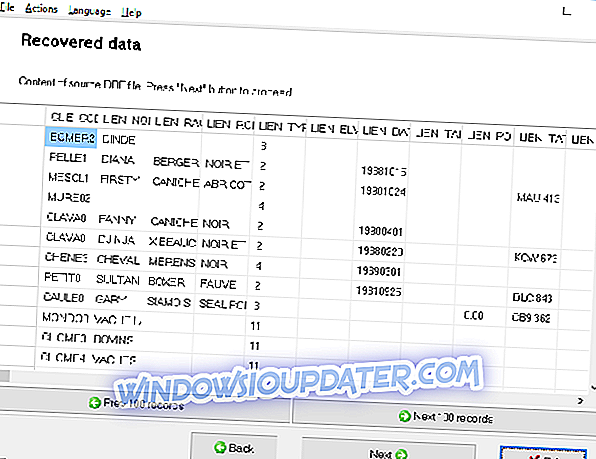
- मरम्मत फ़ाइल नाम बॉक्स में तय DBF के लिए एक फ़ोल्डर पथ और फ़ाइल शीर्षक का चयन करें।
- सीधे नीचे स्नैपशॉट में ड्रॉप-डाउन मेनू से DBF के लिए एक फ़ाइल संस्करण चुनें।
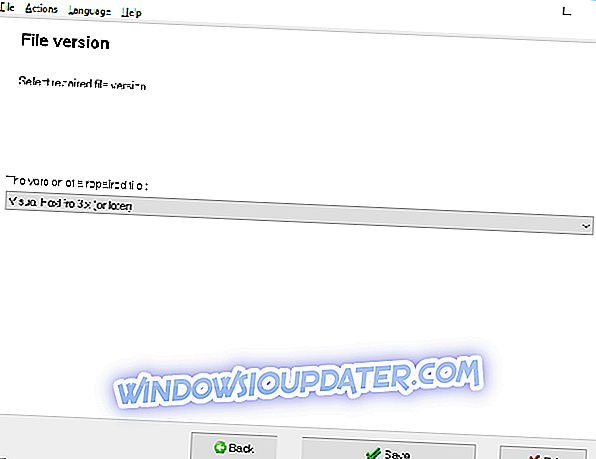
- फिर फिक्स्ड फाइल को सेव करने के लिए सेव ऑप्शन को चुनें।
- बाहर निकलने के लिए फिनिश बटन दबाएं।
तो आप DBF रिपेयर टूलबॉक्स और रिकवरी टूलबॉक्स के साथ एक दूषित DBF की मरम्मत कर सकते हैं। DataNumen DBF Repair और SysInfoTools DBF Recovery भी दो अन्य उपयोगिताओं हैं जो ध्यान देने योग्य हैं कि FoxPro DBF फाइलें ठीक करती हैं।